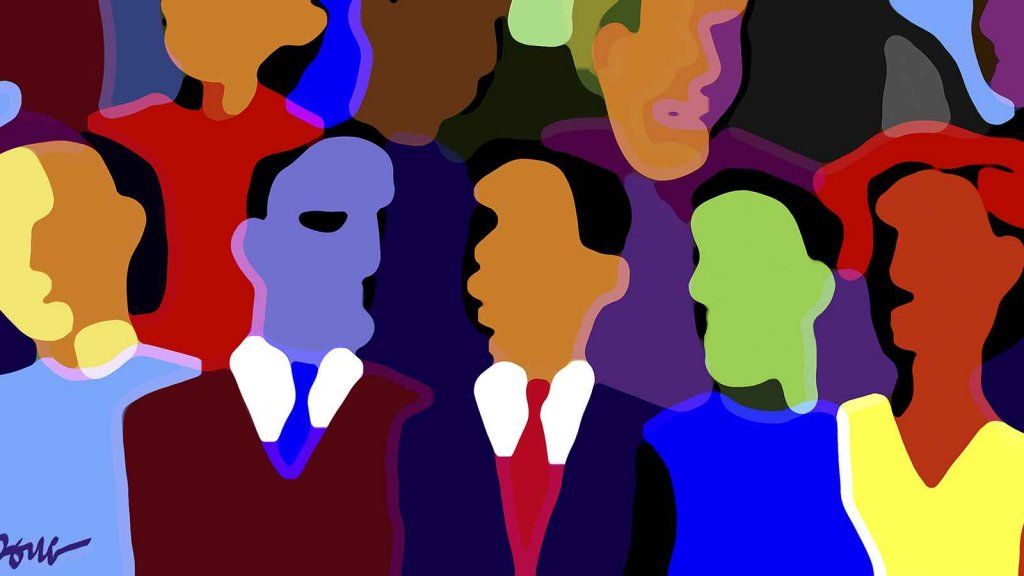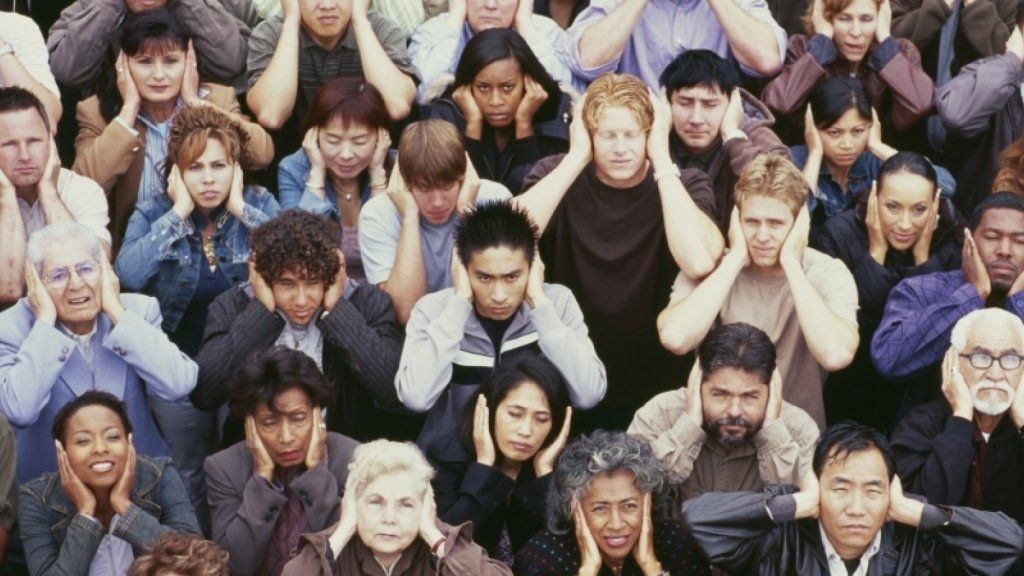Ehkä olit yksi upean uuden Apple Watchin vastaanottajista tänä jouluna. Se ei olisi niin suuri venytys, kun otetaan huomioon, että ne olivat myynnissä naurettavilla hinnoilla ja koska Apple on myynyt ylimääräisen määrän Series 5- ja Series 3 -älykellojaan.
paul rodriguez jr:n nettovarallisuus
Kun tutustut uuteen aikakappaleeseesi, tässä on kymmenen asiaa, joita et todennäköisesti tiennyt voivasi tehdä Apple Watchilla:
1. Käännä näyttö ja kruunu taaksepäin
Olet ehkä jo tiennyt, että voit tehdä tämän, mutta et ehkä tiennyt, kuinka hyödyllinen se todella on. Itse asiassa jaoin viisi syytä, jotka sinun pitäisi käytä Apple-kelloa ylösalaisin viime kesänä, suurin se, että se asettaa kruunun paljon mukavampaan paikkaan, joka ei vahingossa lisää äänenvoimakkuutta tai aktivoi Siriä.
2. Ohjaa Apple TV: täsi
Meillä on neljä pientä lasta, mikä tarkoittaa, että asiat lopulta puuttuvat. Erityisesti pienet kaukosäätimet, jotka Apple toimittaa Apple TV: n mukana. Hyvä uutinen on, että jos joskus löydät itsesi puristuksiin, Apple Watchilla on siihen sovellus. Avaa vain Apple Watchin Remote-sovellus ja pyyhkäise tiesi suosikki Netflix- tai Disney + -elokuvallesi.
3. Aseta kello eteenpäin
Kun käytin analogista kelloa, minulla oli aina se asetettu muutama minuutti nopeasti. Se oli vain järkevämpää aivoilleni, ja se auttoi minua saamaan paikkoja ajoissa. Nyt voit tehdä saman Apple Watchissasi. Mene vain kellon asetussovellukseen, valitse 'Kello' ja vieritä digitaalista kruunua säätääksesi näytetyn ajan 59 minuuttiin.
kuinka vanha aaron sanchez on
4. Jaa sijaintisi iMessagen kautta
Apple Watch ei ole paras viestien lähettämiseen, mutta jos olet koskaan yrittänyt kertoa ystävällesi tai puolisollesi, missä tavata sinut, hyvä uutinen on, että kellosi tekee siitä helpon. Kosketa iMessage-keskustelussa vain voimaa koskettamalla näyttöä ja valitse sitten pin-vaihtoehto lähettämään sijaintisi. He saavat viestin sijaintisi kanssa kartalla. Se antaa heille jopa reittiohjeet sijaintisi.
5. Aseta muistutus kotiisi
En ole salannut uskovani, että Siri ja Reminders-sovellus ovat paras tuottavuusyhdistelmä iPhonessa, ja sama pätee myös kelloosi. Nosta vain vartija ylös ja sano jotain: 'Hei Siri, muistuta minua ruokkimaan koiraa, kun tulen kotiin.' Hän aikoo.
6. Etsi iPhone
Tunnustetaan tosiasia, että ainoa syy siihen, että jotkut meistä eivät menetä kelloamme, on se, että se on ranteessamme. Kaikki muu on reilua peliä - etenkin iPhonemme. Onneksi, jos sinulla on Apple Watch, voit 'pingata' iPhoneasi ja se antaa äänen, joka auttaa sinua selvittämään, mihin sohvalle pudotit sen. Pyyhkäise vain ylös kellotaulun alareunasta ja napauta iPhone-kuvaketta.
7. Tunnista taustamusiikki
Toki, Shazam on hieno, mutta rehellisesti, kuka sitä tarvitsee? Siri voi tehdä samoin Apple Watchissasi vain nostamalla kelloasi ja kysymällä tältä: 'Hei Siriltä, mikä kappale tämä on?' Oikeastaan Apple osti Shazamin ja paisti sen iOS: ksi, mikä tarkoittaa, että voit saada saman tuloksen ilman erillistä sovellusta. Muuten, se lisää ne automaattisesti myös Shazam-kirjastoosi, jotta voit palata myöhemmin takaisin ja muistaa suosikkisi.
8. Avaa Macin lukitus
MacBook Pron herättäminen ja sen avaaminen automaattisesti Apple Watchilla on melko liukas. Salasanaa tai TouchID-tunnusta ei tarvita. No, teknisesti sinun on varmistettava, että olet lukinnut kellosi, ja MacBookisi on oltava avattu kerran salasanallasi sen käynnistämisen jälkeen. Sen jälkeen on vain istuttava alas ja päästävä töihin.
9. Ota valokuva iPhonellasi
Itsepalvelut ovat hienoja, mutta joskus tarvitset hieman enemmän tilaa kaikille sopiviksi. Siinä tapauksessa luultavasti asetat iPhonen jonnekin ajastinasetuksella. Se on hienoa, mutta Apple Watchilla on vielä parempi vaihtoehto. Avaa vain kellosi Kamera-sovellus, joka avaa saman iPhonessa.
kirk rakkaudesta ja hip hopin nettovarallisuudesta
Se antaa sinulle reaaliaikaisen esikatselun ja antaa sinun joko lyödä suljinta tai asettaa kolmen sekunnin ajastin, mikä on täydellinen aika antaa käden pudota takaisin puolellesi ja ottaa täydellinen valokuva. Voit jopa tarkistaa sen suoraan kellossasi.
10. Asenna telakka suosikkiesi kanssa
Pääset kellosi telakkaan painamalla sivupainiketta (ei pidä sekoittaa digitaaliseen kruunuun). Kun teet, se joko nostaa äskettäin käytetyt sovelluksesi tai voit valita, että se vetää luettelon suosikeista. Voit tehdä muutoksen avaamalla Watch-sovelluksen iPhonessa, valitsemalla Telakka ja valitsemalla Suosikit. Voit sitten muokata näkyviin tulevien sovellusten luetteloa, mikä on todella hyödyllinen tapa saada nopeasti käyttöösi eniten käyttämäsi sovellukset.